WordPress에서 '댓글이 닫힙니다'를 수정하는 방법(초보자 가이드)
게시 됨: 2022-01-04WordPress 게시물에 '댓글이 닫혔습니다' 메시지가 표시됩니까?
이 메시지는 게시물에 대한 댓글이 비활성화된 경우 표시됩니다. 그러나 일부 사용자는 예기치 않게 메시지가 표시된다고 보고합니다.
이 기사에서는 WordPress에서 '댓글이 닫혔습니다'를 수정하는 방법을 보여줍니다.
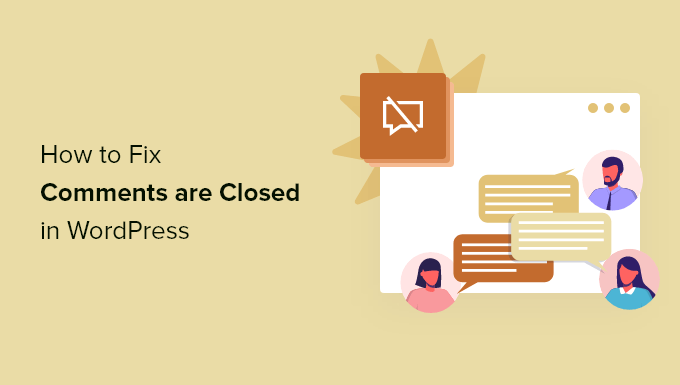
WordPress 오류의 '댓글이 닫혔습니다'는 무엇입니까?
WordPress 블로그의 댓글 영역에서는 웹사이트 방문자가 피드백을 제공하고, 질문하고, 주제에 대한 자신의 관점을 제시하고, 다른 댓글에 응답할 수 있습니다.
댓글은 기본적으로 모든 WordPress 페이지에서 비활성화되어 있으며 페이지에 '댓글이 닫혔습니다' 메시지가 표시되지 않습니다. 그러나 아래 단계에 따라 페이지와 게시물에 대한 댓글을 열 수 있습니다.
블로그 게시물의 경우 특정 게시물이나 전체 WordPress 웹사이트에 대한 댓글을 비활성화할 수 있습니다. 예를 들어, 공지 게시물에 대한 댓글을 비활성화할 수 있습니다.
댓글이 하나 이상 있는 게시물에 대한 댓글을 비활성화하면 '댓글이 닫혔습니다'라는 메시지가 표시됩니다. 이것은 게시물에 댓글이 있어도 더 이상 댓글을 남길 수 없음을 방문자에게 설명합니다.
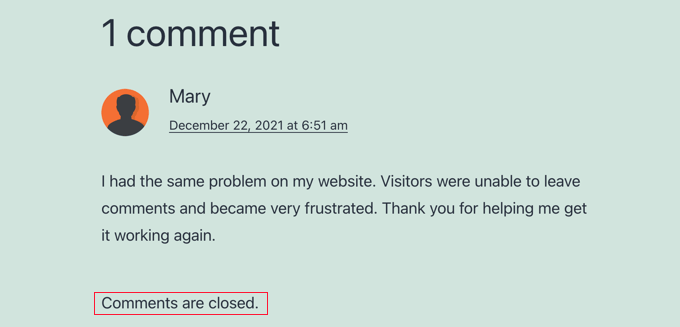
댓글이 없는 게시물에 댓글을 비활성화하면 '댓글이 닫혔습니다' 메시지가 표시되지 않습니다. WordPress는 단순히 댓글 양식을 표시하지 않습니다.
웹사이트에 '댓글이 닫혔습니다'라는 메시지가 예기치 않게 표시될 수 있습니다. WordPress는 사용하기 쉽지만 일부 오류 메시지는 초보자가 문제를 해결하기 어려울 수 있습니다. 그래서 우리는 가장 흔한 50가지 WordPress 오류 목록과 해결 방법을 정리했습니다.
이 메시지는 올바르게 구성되지 않은 WordPress 설정으로 인해 표시될 가능성이 큽니다. 워드프레스에는 여러 영역에 댓글 설정이 있어 초보자가 문제를 해결하기 위한 올바른 설정을 찾기 어려울 수 있기 때문입니다.
이 게시물에서는 블로그 게시물의 댓글을 다시 열기 위해 확인해야 하는 모든 설정을 안내합니다.
즉, WordPress에서 '댓글이 닫혔습니다'를 수정하는 방법을 살펴보겠습니다.
- 모든 향후 게시물에 댓글 활성화
- 특정 게시물에 댓글 활성화
- 특정 게시물에 대한 댓글 활성화(클래식 편집기)
- 대량 게시물에 대한 댓글 활성화
- 호환되지 않는 테마 또는 플러그인 확인
비디오 튜토리얼
서면 지침을 선호하는 경우 계속 읽으십시오.
향후 게시물에 댓글 활성화
과거에 기본적으로 새 게시물에 대한 댓글을 비활성화하는 설정이 확인되었기 때문에 댓글은 종종 WordPress 사이트에서 닫힙니다.
설정 » 토론 으로 이동하여 이 설정을 확인할 수 있습니다. 여기에서 새 게시물에 대한 댓글을 처리하는 방법을 제어하는 체크박스 세트를 찾을 수 있습니다.

가장 먼저 살펴볼 설정은 '사람들이 새 기사에 댓글을 게시할 수 있도록 허용'입니다. 향후 게시물에 대한 기본 설정이 댓글을 허용하도록 이 상자를 선택해야 합니다.
다음으로 'XX일보다 오래된 기사에 대한 댓글 자동 닫기'를 살펴보세요. 이 설정은 사용자가 이전 게시물에 댓글을 달 수 없도록 하려는 경우에 유용합니다. 그러나 모든 게시물에 댓글을 허용하려면 이 상자를 선택 취소해야 합니다.
토론 설정에 만족하면 화면 하단의 '변경 사항 저장' 버튼을 클릭하여 설정을 저장합니다.
이렇게 하면 작성하는 모든 새 게시물에 댓글이 열려 있습니다. 그러나 이미 생성된 게시물에서는 활성화되지 않습니다.
그것이 우리가 다음 단계에서 할 일입니다.
특정 게시물에 댓글 활성화
이 방법은 기존 게시물에 댓글을 한 번에 하나씩 활성화하는 방법을 보여줍니다. 그러나 많은 게시물에 대한 댓글을 활성화하려면 아래에서 다루는 '대량 댓글 활성화' 방법을 따라야 합니다.
WordPress 사이트에서 블록 편집기를 사용하는 경우 토론 패널이 나올 때까지 화면 오른쪽에 있는 설정 창을 아래로 스크롤해야 합니다.
이제 '토론'을 클릭하여 옵션을 확장한 다음 '댓글 허용' 상자가 선택되어 있는지 확인해야 합니다.
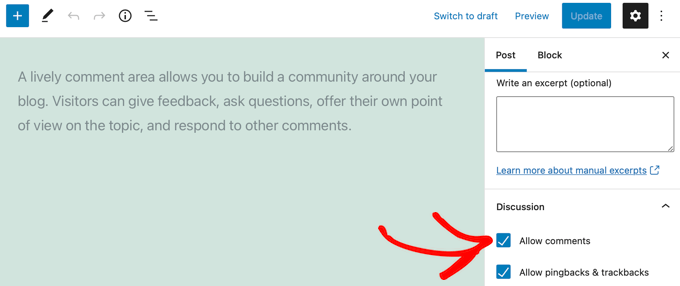
설정을 저장하기 위해 화면 상단의 업데이트 버튼을 클릭하면 이 게시물에 대한 댓글이 활성화됩니다.
다른 블로그 게시물에 대한 댓글을 활성화하려면 이 단계를 반복해야 합니다. 동일한 프로세스를 따라 WordPress 페이지에서 댓글을 활성화할 수도 있습니다.
숨겨진 경우 토론 패널을 표시하는 방법
토론 패널은 기본적으로 표시되지만 웹 사이트에서 숨겨져 있을 수 있습니다. 찾을 수 없으면 화면 오른쪽 상단에 있는 옵션 아이콘을 클릭해야 합니다. 이 아이콘은 3개의 수직 점처럼 보입니다.
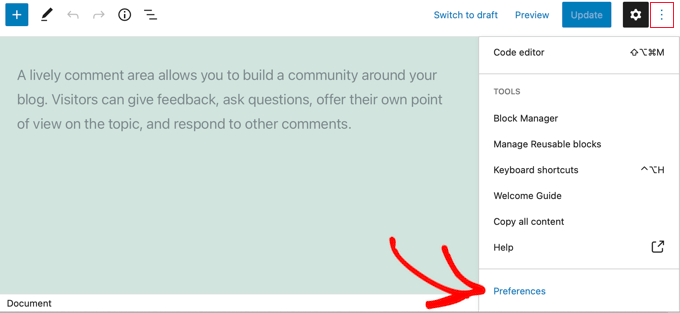
그런 다음 '기본 설정'을 클릭하고 '패널' 탭으로 이동해야 합니다. 여기에서 '토론' 스위치를 켜서 패널을 표시할 수 있습니다.
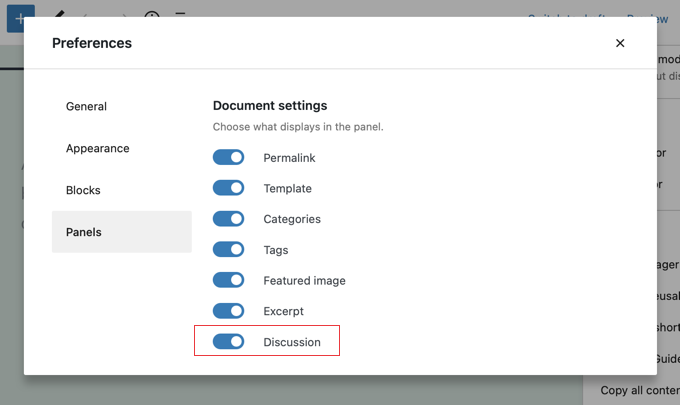
특정 게시물에 대한 댓글 활성화(클래식 편집기)
클래식 편집기를 사용하는 경우 게시물에 댓글을 활성화하는 단계가 약간 다릅니다. 여기에서 토론 메타 상자는 기본적으로 숨겨져 있습니다. 그것을 표시하려면 화면 오른쪽 상단의 '화면 옵션'을 클릭해야 합니다.

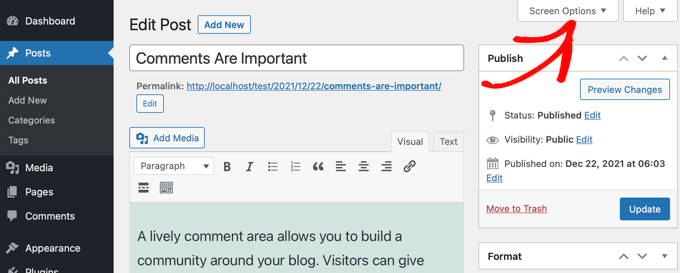
다음으로 '화면 요소' 아래의 토론 상자를 선택해야 합니다. 그런 다음 '화면 옵션'을 다시 클릭하여 게시물로 돌아갑니다.
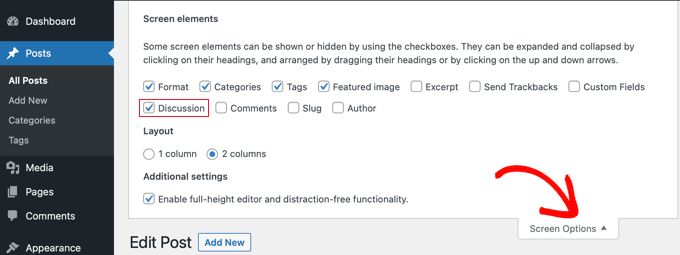
이제 토론 메타 상자가 있는 게시물 맨 아래로 스크롤할 수 있습니다. '댓글 허용' 확인란이 선택되어 있는지 확인해야 합니다.
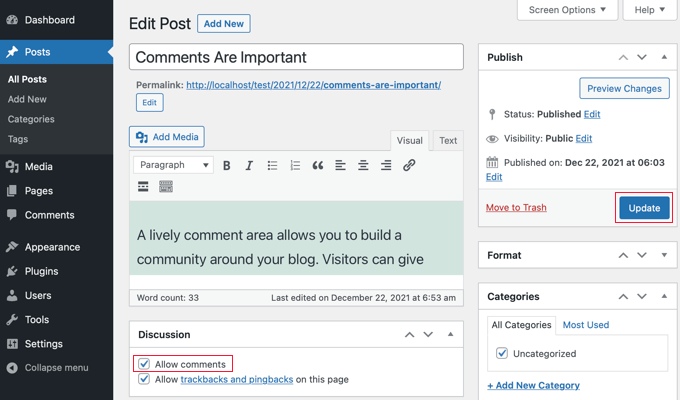
업데이트 버튼을 클릭하여 설정을 저장하면 이 게시물에 대한 댓글이 활성화됩니다.
대량 게시물에 대한 댓글 활성화
여러 게시물에 댓글을 활성화해야 하는 경우 일괄 업데이트할 수 있습니다. 그렇게 하려면 게시물 » 모든 게시물 페이지로 이동하여 모든 게시물 목록을 찾을 수 있습니다.
각 게시물 옆의 확인란을 클릭하여 댓글이 비활성화된 게시물을 선택해야 합니다.
그런 다음 일괄 작업 드롭다운 상자에서 '편집'을 선택한 다음 '적용' 버튼을 클릭해야 합니다. 일괄 수정 화면이 열립니다.
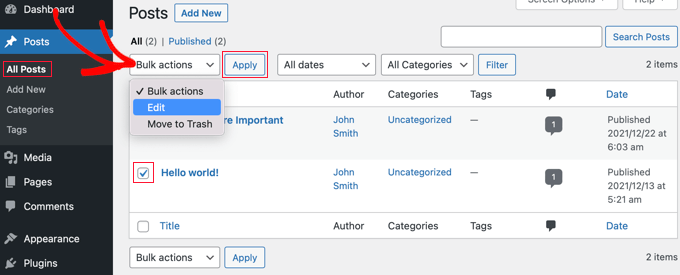
여기에서 '댓글' 드롭다운 메뉴를 클릭한 다음 '허용'을 선택해야 합니다.
선택한 모든 게시물에 대한 설정을 변경하려면 '업데이트' 버튼을 클릭하는 것을 잊지 마십시오.

한 번에 모든 게시물을 선택하는 방법
웹 사이트의 모든 게시물에 대해 한 번에 댓글을 활성화하려면 사이트에 수백 개의 블로그 게시물이 있는 경우 위 단계를 수행하는 데 많은 시간이 걸립니다.
더 빠르게 수행하려면 몇 가지 추가 단계를 수행해야 합니다. 먼저 모든 게시물이 한 페이지에 표시되는지 확인해야 합니다.
화면 상단의 '게시물' 제목 아래에서 웹사이트의 모든 게시물 수를 볼 수 있습니다. 게시물이 20개 이하이면 이미 한 페이지에 표시됩니다. 20개 이상의 게시물이 있는 경우 페이지당 항목 수를 늘려야 합니다.
그렇게 하려면 페이지 상단의 '화면 옵션'을 클릭해야 합니다. 그런 다음 페이지 매김에서 '페이지당 항목 수' 설정을 찾습니다. 여기에 사이트의 총 게시물 수보다 큰 숫자를 입력해야 합니다.
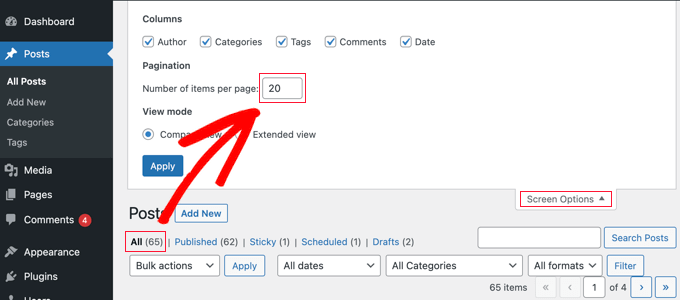
예를 들어 웹사이트에 65개의 게시물이 있는 경우 숫자 70을 입력할 수 있습니다.
그런 다음 '적용' 버튼을 클릭해야 합니다. 그러면 모든 게시물이 한 페이지에 표시됩니다. 이제 '화면 옵션'을 다시 클릭하여 설정을 숨길 수 있습니다.
이제 '제목' 옆의 확인란을 클릭하기만 하면 사이트의 모든 게시물을 선택할 수 있습니다.
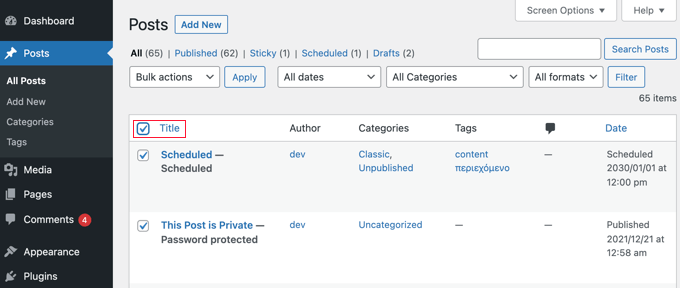
이 모든 게시물에 대한 댓글을 활성화하려면 '대량 작업'을 클릭한 다음 '편집'을 클릭하고 이 섹션의 앞부분에서 설명한 단계에 따라 댓글 설정을 '허용'으로 변경해야 합니다.
참고 : 웹 호스팅 속도가 느린 경우 모든 업데이트를 완료하기 전에 사이트 시간이 초과되거나 정지될 수 있으므로 한 번에 수백 개의 블로그 게시물을 업데이트하지 않는 것이 좋습니다.
호환되지 않는 테마 또는 플러그인 확인
위의 모든 단계를 시도했지만 사이트에서 댓글이 여전히 비활성화되어 있다면 테마 또는 플러그인 중 하나와 호환되지 않기 때문일 수 있습니다.
때때로 잘못 코딩된 WordPress 테마는 댓글이 열려 있는 경우에도 '댓글이 닫혔습니다' 메시지를 잘못 표시할 수 있습니다.
테마가 문제인지 확인하려면 모양 » 테마 로 이동하여 일시적으로 다른 테마를 활성화해야 합니다.
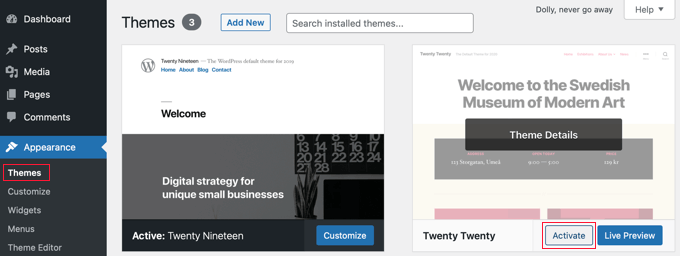
'댓글이 닫혔습니다' 메시지가 이제 수정되었다면 테마가 문제인 것입니다. 테마 개발자에게 문제 해결을 요청할 수 있습니다. 자세한 내용은 WordPress 지원을 올바르게 요청하고 받는 방법에 대한 가이드를 참조하세요.
또는 고급 사용자인 경우 문제를 직접 해결할 수 있습니다. WordPress에서 댓글을 비활성화하는 방법에 대한 가이드를 참조한 다음 'WordPress에서 "Comments Are Closed" 제거'의 지침을 따라야 합니다.
플러그인이 문제의 원인일 수 있다고 생각되면 플러그인 » 설치된 플러그인 으로 이동하여 댓글 비활성화와 같은 댓글을 비활성화하도록 설계된 플러그인을 설치하지 않았는지 확인할 수 있습니다. 있는 경우 해당 플러그인을 비활성화하고 주석이 현재 작동하는지 테스트하십시오.
주석이 여전히 닫혀 있으면 호환되지 않는 플러그인을 테스트해야 합니다. 플러그인의 '비활성화' 링크를 클릭하여 한 번에 하나의 플러그인을 일시적으로 비활성화해야 합니다.
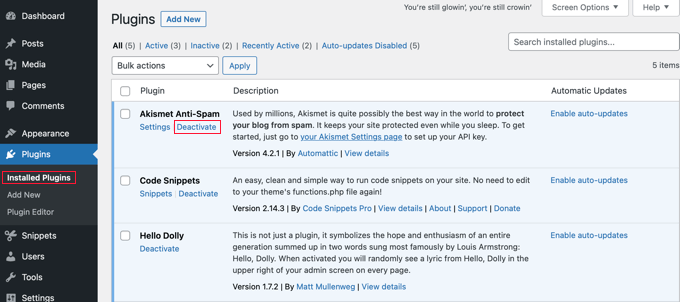
이제 사이트에서 댓글이 활성화되어 있는지 테스트합니다. 여전히 작동하지 않는다면 이 플러그인은 문제가 아닙니다. '활성화' 링크를 클릭하고 다음 플러그인으로 이동하기만 하면 됩니다.
이 튜토리얼이 WordPress에서 '댓글이 닫혔습니다'를 수정하는 방법을 배우는 데 도움이 되었기를 바랍니다. 블로그 트래픽을 늘리는 방법을 배우거나 WordPress용 최고의 소셜 미디어 플러그인 목록을 확인하고 싶을 수도 있습니다.
이 기사가 마음에 들면 WordPress 비디오 자습서용 YouTube 채널을 구독하십시오. Twitter와 Facebook에서도 찾을 수 있습니다.
